Скидки - Промокоды
Какие бонусы могут дать промокоды вашему бизнесу:
- отслеживание эффективности маркетинговых вложений (можно оценить, какие площадки и рекламные акции приводят больше всего клиентов)
- привлечение новой аудитории и её удержание
- промокод - как реклама вашего бизнеса
Чтобы произвести настройку, промокодов необходимо зайти в раздел "Скидки" слева в меню, затем перейти на вкладку "Промокоды".
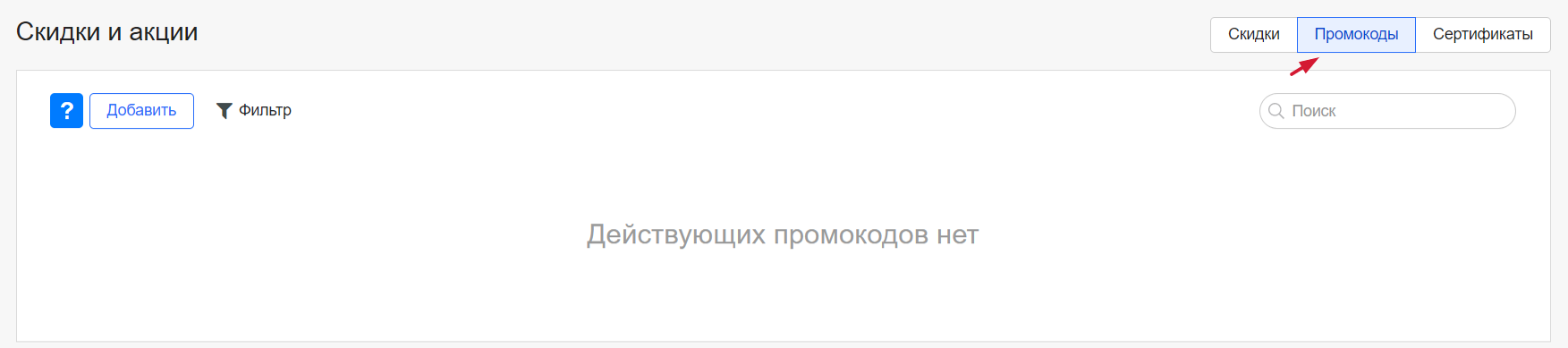
Для создания промокода нажмите на кнопку "Добавить".
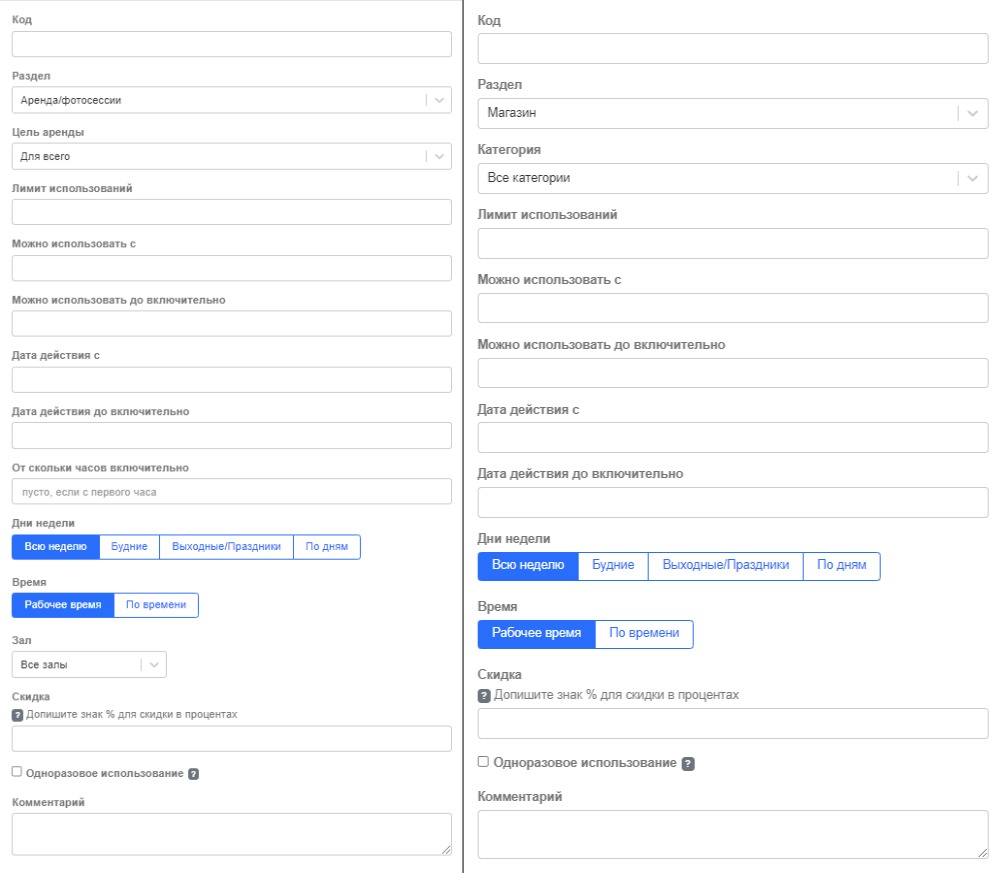
Придумайте код. Это может быть любое слово, число или комбинация букв, цифр и различных символов. Регистр в коде не будет иметь значения.
Выберите раздел для которого можно будет использовать промокод. Можно выбрать, чтобы промокод действовал для Аренды/фотосессии или магазина.
Выберите цель аренды для которой можно будет использовать промокод. Можно выбрать, чтобы промокод действовал для любых целей или ограничить его действие, например, выбрать только аренду для фото.
В пункте "Раздел" при выборе "Магазина" выберите "Категорию" для которой можно будет использовать промокод. Можно выбрать, чтобы промокод действовал на все категории или ограничить его действие, например, выбрать только на основные услуги.
Укажите лимит использований промокода. Можно ограничить количество промокодов, а можно оставить это поле пустым, тогда количество использований будет безлимитным и будет ограничиваться только временем, которое вы укажете при создании промокода.
Укажите период, в который можно будет использовать промокод, и период, в который промокод будет действовать.
Период использования - это даты, когда клиент сможет делать заказ.
Период действия - это даты, на которые клиент сможет бронировать студию.
Параметр "От скольки часов включительно" - даёт настроить промокод, который будет действовать от определённого количества часов.
Можно ограничить период действия промокода по дням недели и времени. А можно создать промокод, который будет действовать все дни недели в рабочее время студии.
Выберите зал, в котором можно будет использовать промокод. Можно выбрать все залы или только один.
Укажите скидку, которую будет давать промокод. Скидка может быть указана в рублях или в процентах.
Активируйте чекбокс "Одноразовое использование", если хотите, что бы клиент мог использовать данный промокод только один раз.
Можете добавить комментарий. Клиент комментарий не увидит, это информация для внутреннего использования.
Рассмотрим настройку промокода на примере:
Создадим промокод "HAPPY", который будет давать скидку 30% на даты с 1 по 9 февраля 2023 года. Количество промокодов, которые мы можем раздать нашим клиентам, сделаем 100 штук. Раздавать наш промокод клиентам мы планируем с 1 по 31 декабря 2022 года, а использовать данный промокод при заказе клиенты могут с 1 декабря по 9 февраля 2023 года.
Соответствующие настройки будут выглядеть следующим образом:
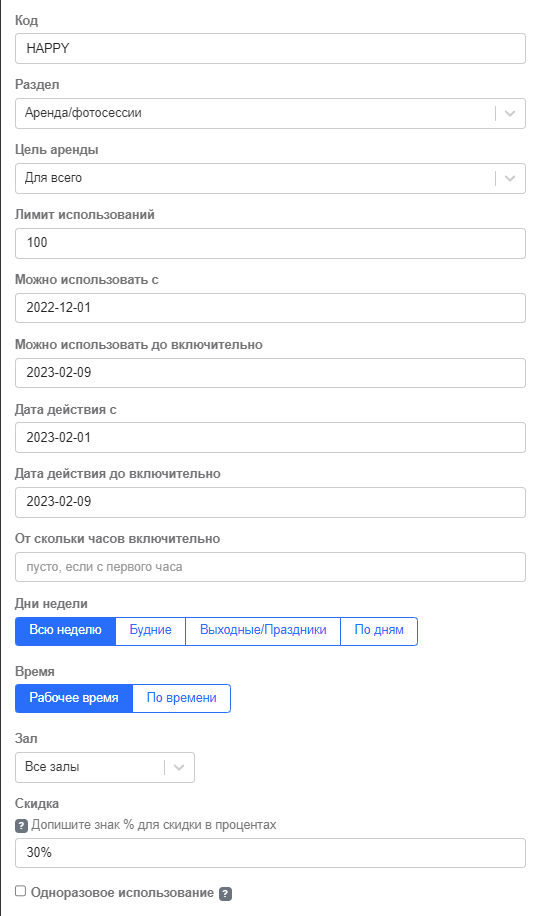
Рассмотрим еще один пример:
Создадим промокод "WINTER", который будет давать скидку 500 рублей на даты с 15 по 31 января 2023 года и будет действовать только для одного зала, в нашем случае это будет зал "Рок". Количество промокодов не ограничиваем, но ограничим дни недели и время, когда промокод будет действовать. Например, сделаем его действительным только в будние дни с 10 до 18 часов. Также укажем, что промокод будет действовать только на аренду для фото. Раздавать его будем весь декабрь, а использовать данный промокод при заказе клиенты могут с 20 декабря по 20 января 2023 года.
Получаем следующие настройки:
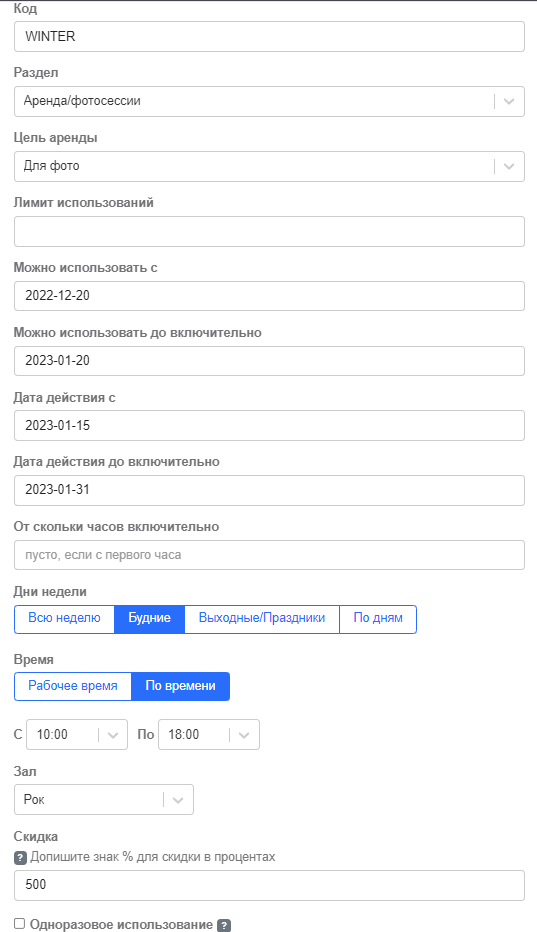
Рассмотрим еще один пример:
Создадим промокод для раздела "Магазин" "NEWHAPPY", который будет давать скидку 25% на даты с 5 по 20 апреля 2024 года и будет действовать только на основные услуги. Количество промокодов, которые мы можем раздать нашим клиентам, сделаем 100 штук. Раздавать наш промокод клиентам мы планируем с 1 по 31 марта 2024 года, а использовать данный промокод при заказе клиенты могут с 1 марта по 10 апреля 2024 года.
Получаем следующие настройки:
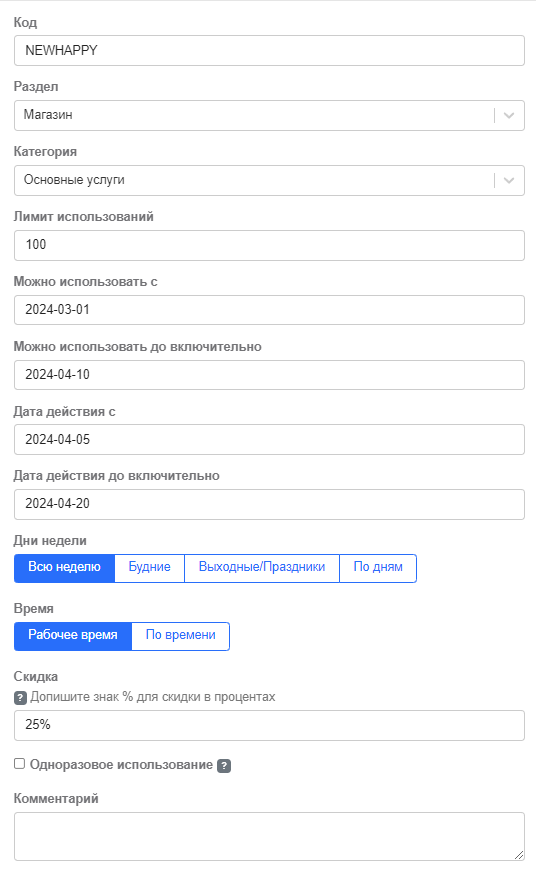
После сохранения промокода, он появится в общем списке.

В общем списке видно, сколько раз использовали промокод, его статус и другую информацию из настроек. Например, мы видим, что у промокода WINTER не указано количество - это значит, что он ограничен только временем. А количество промокодов HAPPY 100 штук. Т. е., даже если их срок использования ещё не пройдёт, но клиенты уже используют 100 промокодов, больше ими воспользоваться будет нельзя.
С промокодом можно проводить следующие манипуляции: Активировать, Деактивировать и Использовать, Удалить.

Если вам потребуется внести изменения в промокод, вы можете сделать это в любой момент, нажав на кнопку редактирования.

Также можно дублировать созданный промокод и выбрать количество его дублей. Это удобно, если вы создаете промокод с похожими настройками. Так вам не придётся вносить всю информацию вручную заново.

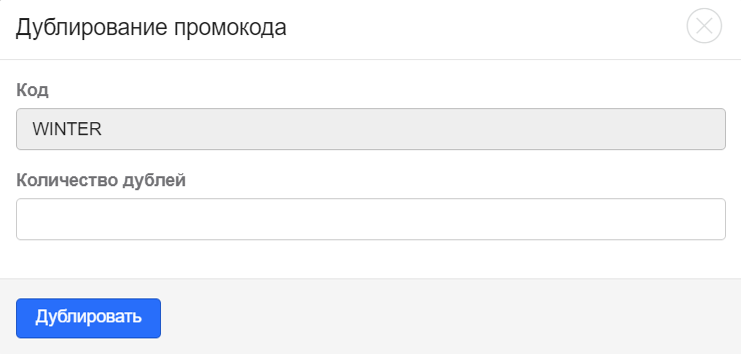
Дублям автоматически будет присвоен свой уникальный код.
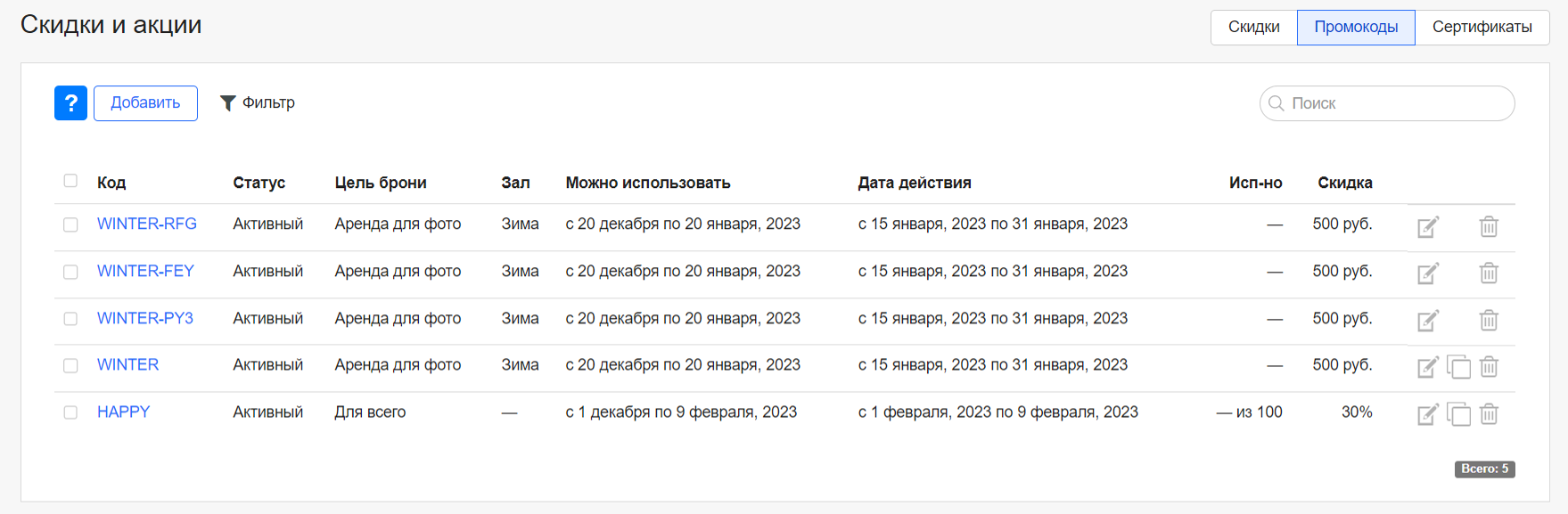
При необходимости, вы можете воспользоваться строкой поиска, чтобы найти нужный промокод.
Обратите внимание, что поиск осуществляется только по полному наименованию промокода.
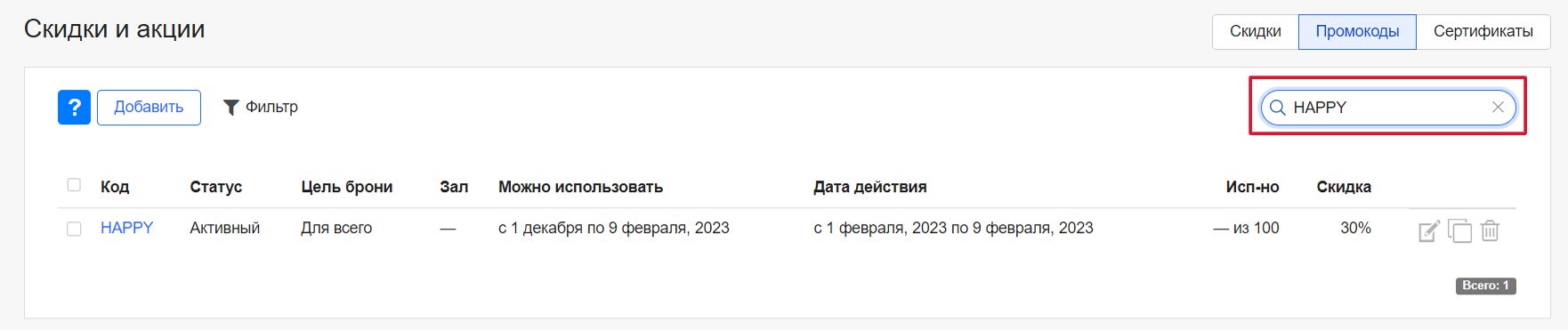
Также существует фильтр для поиска промокодов. С помощью него можно отфильтровать промокоды по их статусу.
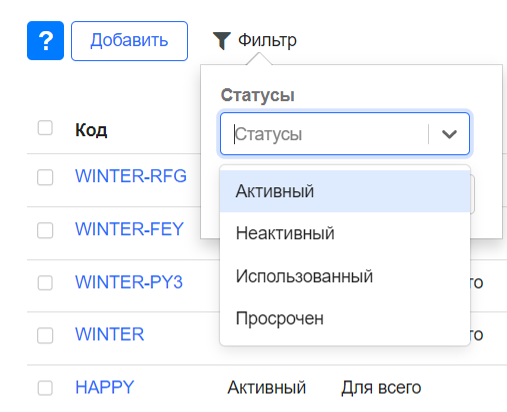
По каждому промокоду ведётся статистика использования. Отследить её можно кликнув по названию промокода.
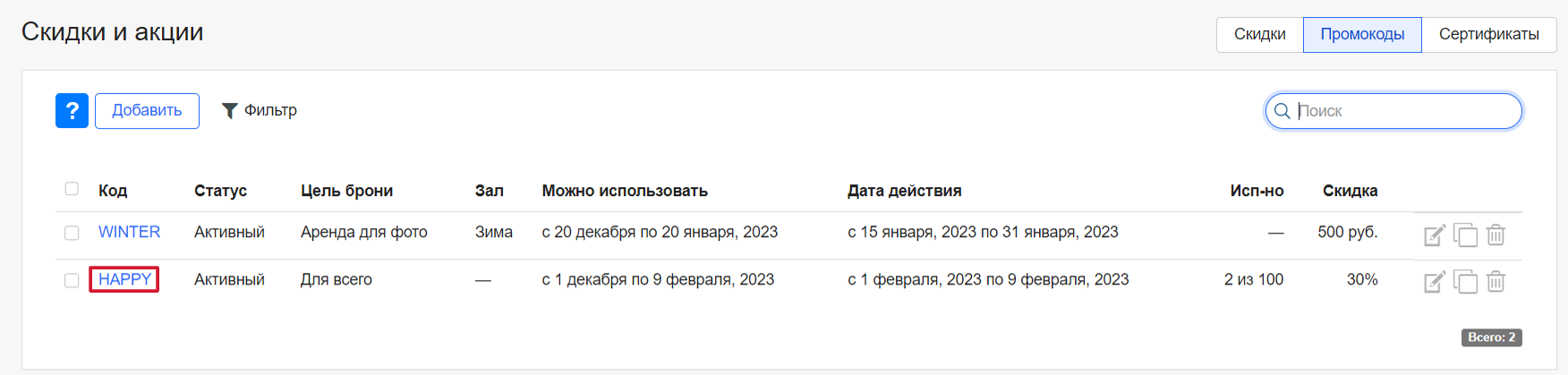
Откроется внутренняя информация по промокоду, которая будет включать список всех заказов с его использованием, сроки действия промокода и даты, в которые его могут применять, а также данные по общей выручке с заказов с применением промокода и средний чек по ним.
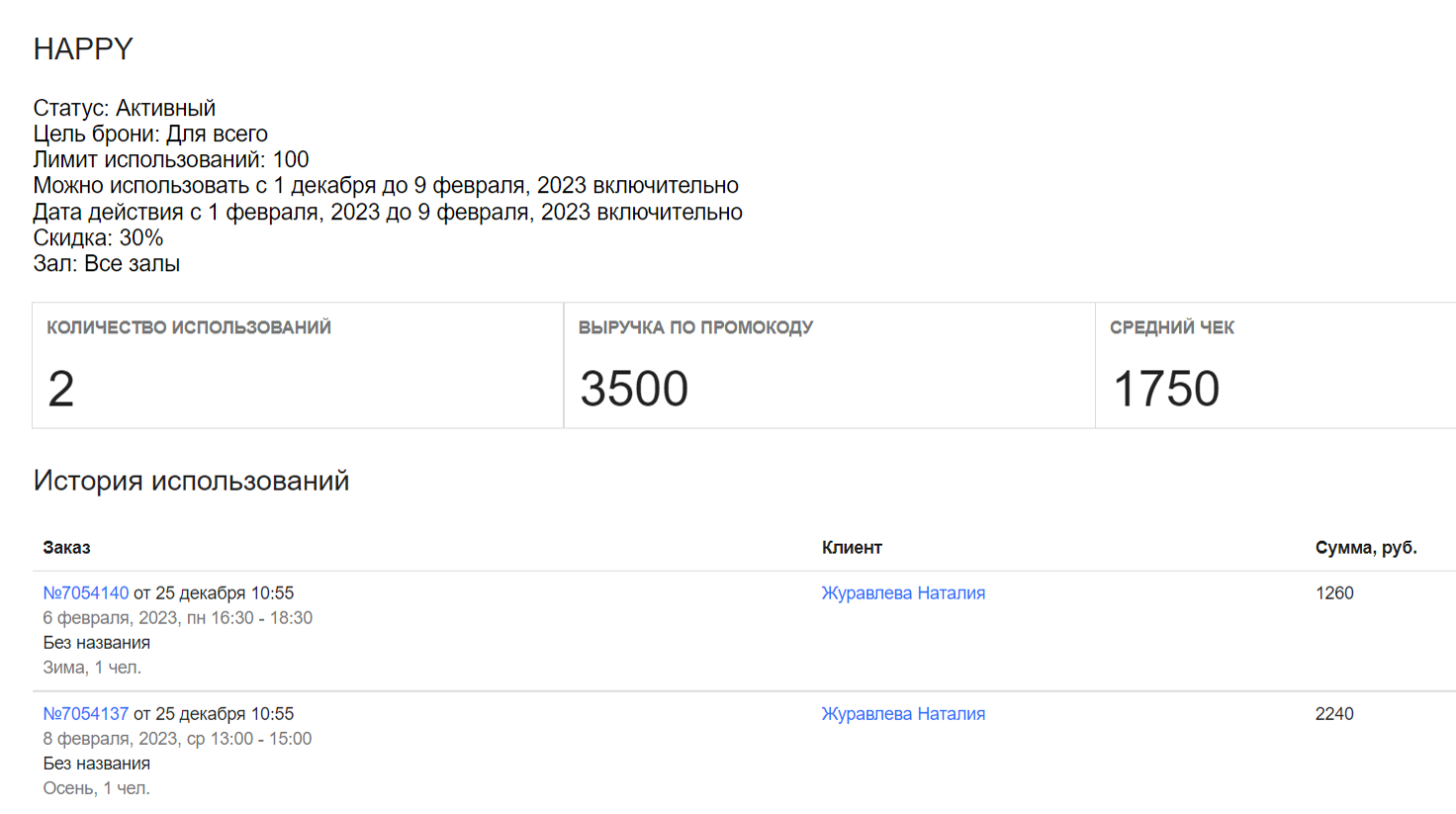
!ВАЖНО! Если у вас есть промокод в процентах и скидка в рублях, то скидка будет в приоритете.
Используйте грамотно промокоды в работе вашей компании и увеличивайте продажи!
